1. COMMENT CRÉER UNE POLITIQUE D’ANNULATION 2. COMMENT UTILISER LA POLITIQUE D’ANNULATION
Dans Revo FLOW, tu peux configurer des politiques d’annulation ou des paiements anticipés pour tes réservations. Cela te permet de définir comment les annulations seront gérées et quelles actions seront prises en cas d’acompte.
Par exemple, si tu souhaites que le client effectue un paiement au moment de la réservation, tu peux définir une politique d’annulation qui spécifie les conditions en cas d’annulation.
1. COMMENT CRÉER UNE POLITIQUE D’ANNULATION
Définis les conditions de remboursement au client s’il annule la réservation. Tu peux créer plusieurs politiques pour les adapter à différents cas.
IMPORTANT : Les politiques d’annulation nécessitent une intégration avec Redsys, tu dois donc disposer d’un TPE Virtuel auprès de ta banque.
1. Accède au back-office de Revo FLOW.
2. Va dans Configuration / POLITIQUES D’ANNULATION.
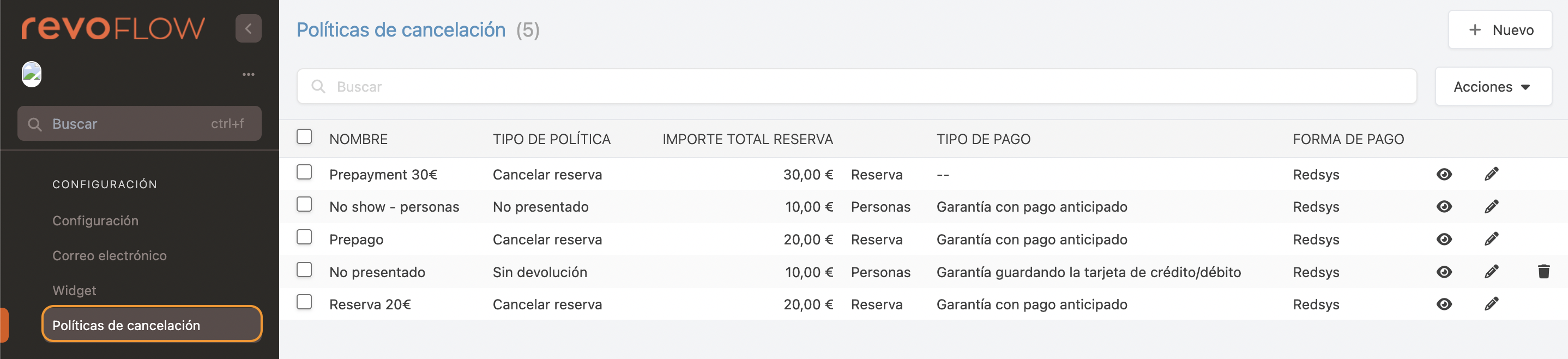
3. Clique sur + Nouveau.
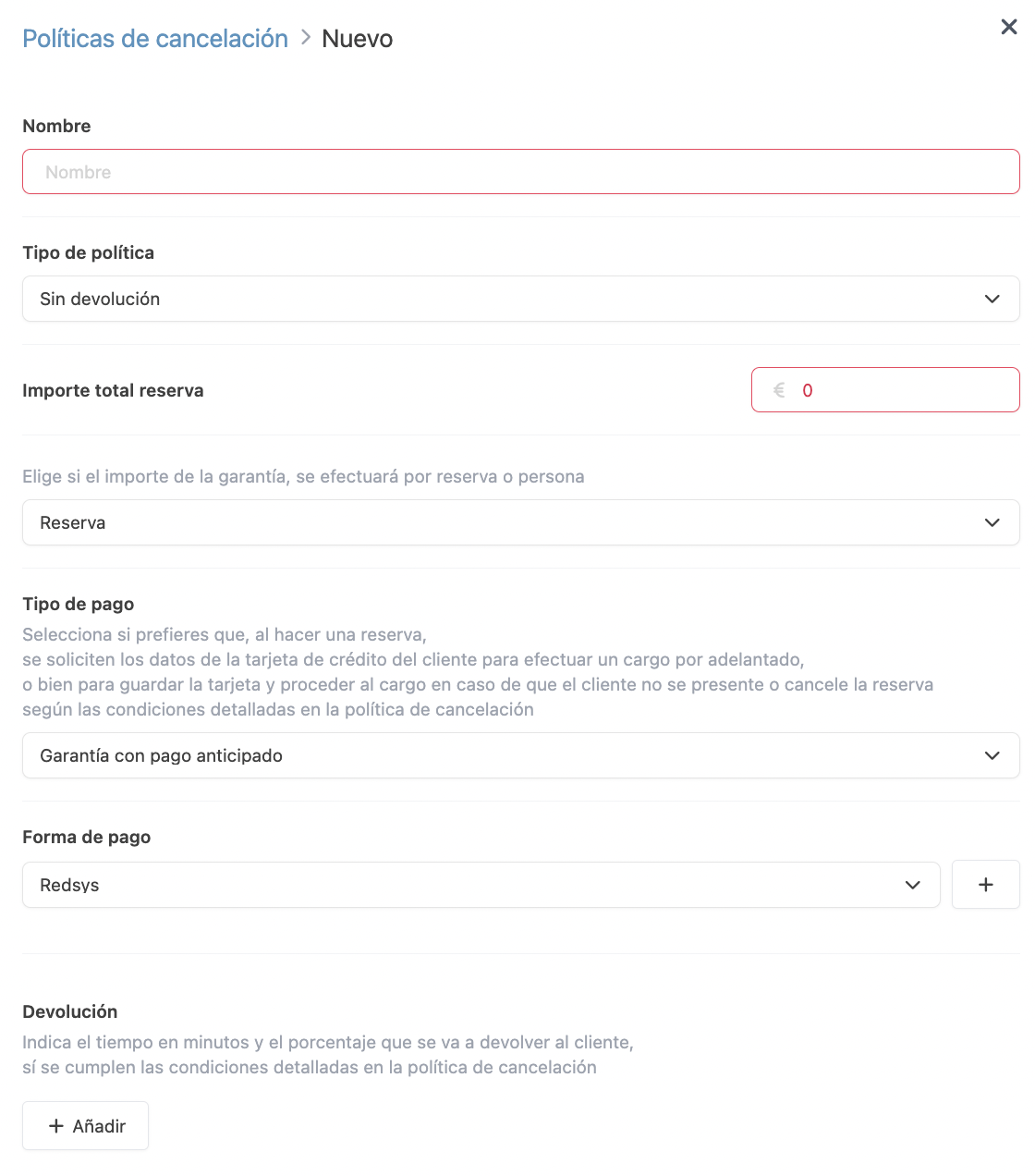
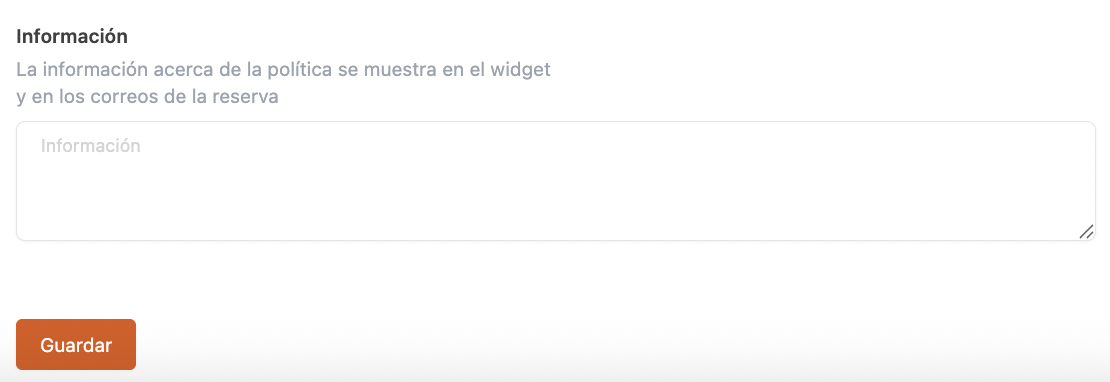
-
Nom : nom de la politique.
-
Type de politique :
- Sans remboursement : si aucun remboursement n’est prévu.
- Non présenté : aucun remboursement si le client ne se présente pas.
-
Annulation de la réservation : si le client annule la réservation, définir quel montant sera remboursé.
-
Montant total de la réservation : indique le montant de l’acompte requis.
-
Type : choisi si le remboursement est calculé par réservation ou par personne.
-
Type de paiement : définir si les données de la carte du client seront demandées pour effectuer le paiement au moment de la réservation ou pour les enregistrer (tokenisation) et les utiliser uniquement en cas d’annulation/non-présentation.
-
Moyen de paiement : sélectionne Redsys.
-
Remboursement / Conditions de prélèvement : définir les délais et pourcentages de remboursement.
-
Délai (temps avant l’heure de réservation) // Pourcentage (pourcentage remboursé/prélevé).
Remboursement : garantie avec paiement anticipé :
24 heures // 100 % : 24 h avant, 100 % remboursé.
6 heures // 50 % : 6 h avant, 50 % remboursé.
Moins de 6 h : aucun remboursement.Conditions de prélèvement : garantie avec carte bancaire enregistrée :
24 heures // 0 % : 24 h avant, aucun prélèvement.
6 heures // 50 % : entre 24 h et 6 h avant, 50 % prélevé.
Moins de 6 h avant la réservation, 100 % prélevé.
-
-
Informations : ajoute un lien ou un texte décrivant ta politique afin que le client puisse la consulter dans l’e-mail de confirmation ou via le widget.
4. Clique sur Enregistrer.
Note que les politiques utilisées ne peuvent pas être supprimées ni modifiées une fois activées.
2. COMMENT UTILISER LA POLITIQUE D’ANNULATION
Une fois la politique créée, tu peux l’assigner à l’application, au widget, ou aux deux.
DANS LE WIDGET
Va dans WIDGET et sélectionne la politique d’annulation :
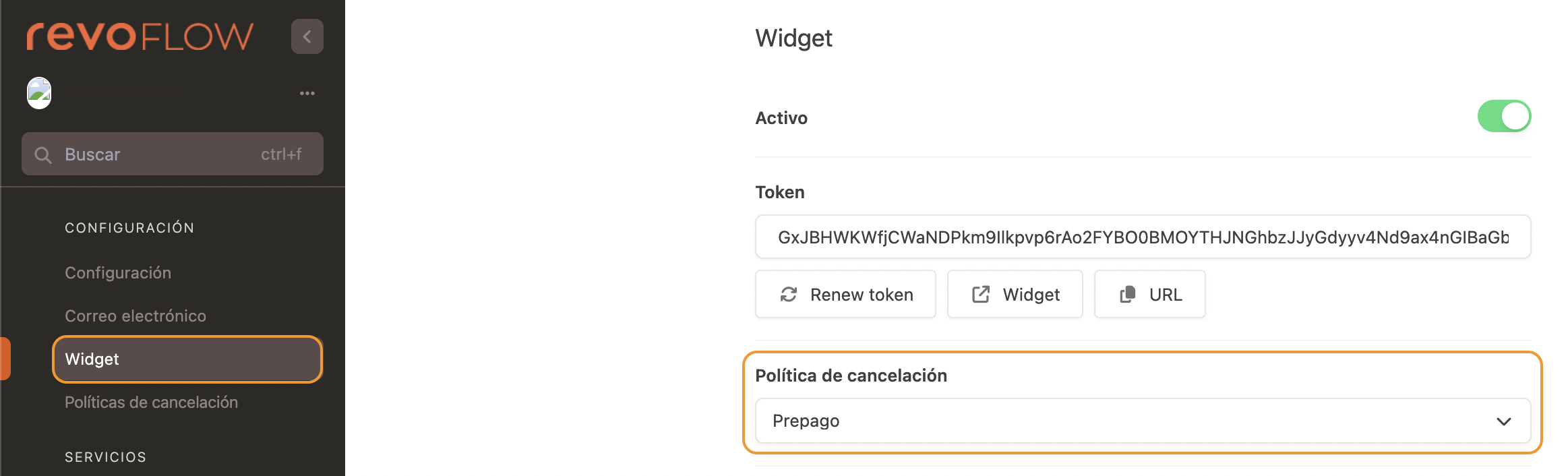
FONCTIONNEMENT DANS LE WIDGET
Lors du processus de réservation, le client verra un résumé avec la politique d’annulation, et devra accepter la politique de confidentialité et d’annulation. Une fois acceptée, le montant à payer s’affichera selon la politique.
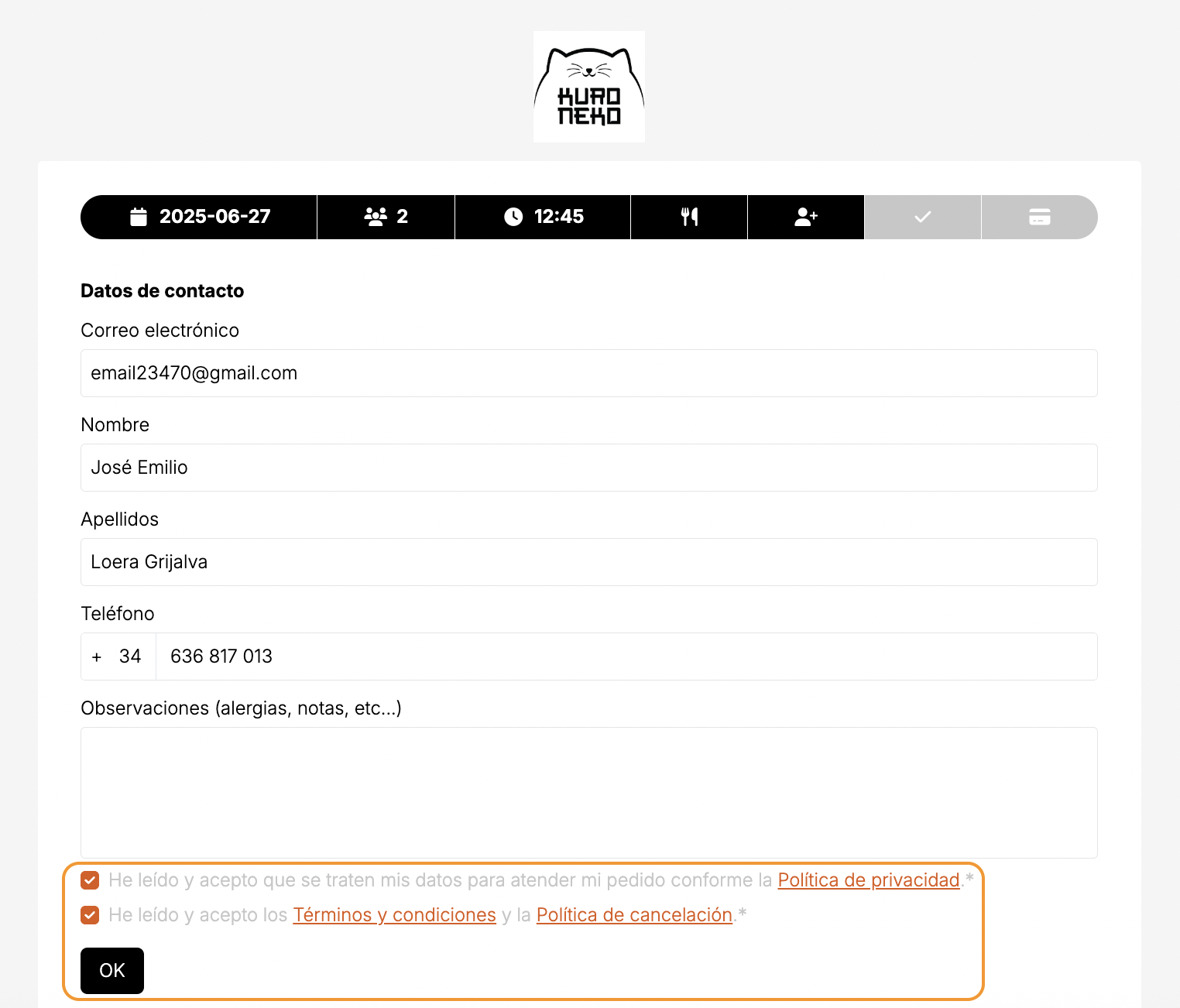
1. Le client clique sur Je souhaite réserver maintenant pour effectuer le paiement.
2. La passerelle de paiement Redsys s’ouvre.
3. Après le paiement, le client est redirigé vers le widget et reçoit un e-mail de confirmation.
Si aucune politique n’est définie dans le widget, le client recevra une confirmation sans paiement préalable.
DANS L’APPLICATION
Va dans CONFIGURATION et sélectionne ta politique d’annulation :
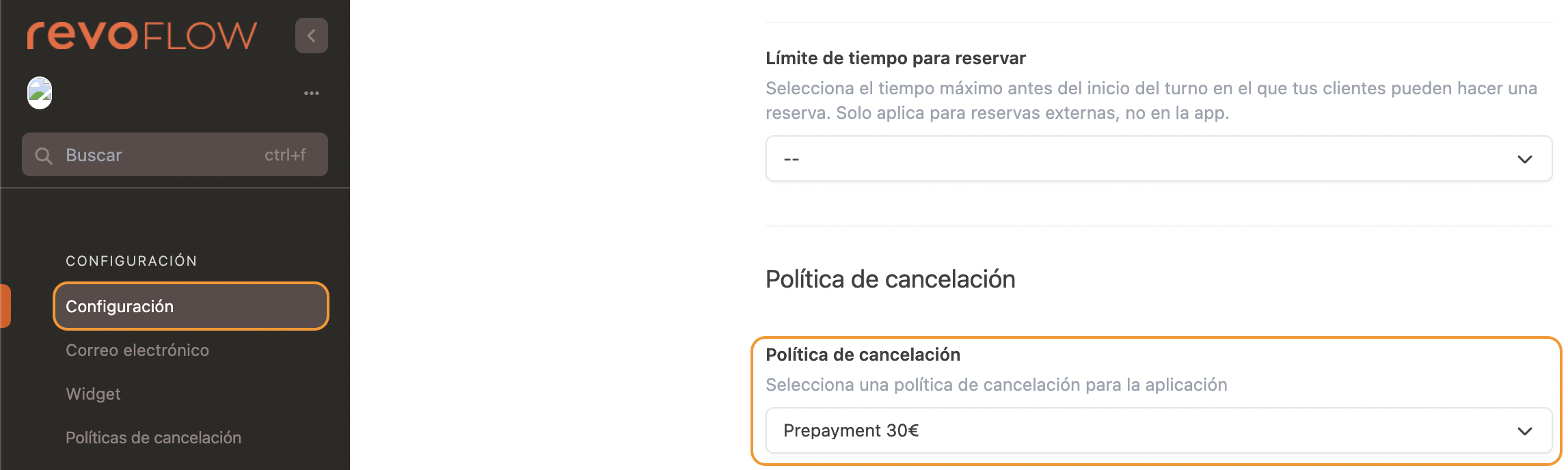
FONCTIONNEMENT DANS L’APPLICATION
Si la politique est active dans l’application, le client recevra un lien pour effectuer le paiement. La réservation restera en attente jusqu’à ce que le client paie, puis passera automatiquement en statut confirmé une fois le paiement effectué.

